„User-Agent“ Headereintrag in ausgehenden E-Mails
Thunderbird schreibt einen „User-Agent“ Headereintrag in ausgehende E-Mails. Das kann z.B. so aussehen:
User-Agent: Mozilla/5.0 (Windows; U; Windows NT 6.1; de; rv:1.9.2.9)
Gecko/20100825 Lightning/1.0b2 Thunderbird/3.1.3
Wer nicht so viel Information nach Extern geben möchte, kann den User-Agent String selbst definieren oder unterdrücken.
Ihr Browser überträgt übrigens in Standardeinstellungen ähnliche User-Agent Informationen an Webserver – hier geht es rein um den Headereintrag in E-Mails.
Manche Spamfilter reagieren allergisch auf gefälschte User-Agent Informationen. Zumindest sollte man nicht versuchen, ein anderes Mailprogramm als User-Agent einzutragen – die vermutlich beste Lösung wird demnach sein, entweder einen Klartext zu setzen oder den Headereintrag ganz zu entfernen.
Unterdrücken/Setzen des User_Agent Headereintrags
Die about:config Konfiguration über das Anwendungsmenü (die drei Striche rechts oben) – Einstellungen… – Einstellungen… – Erweitert – Allgemein (Registerkarte) – Konfiguration bearbeiten… öffnen.
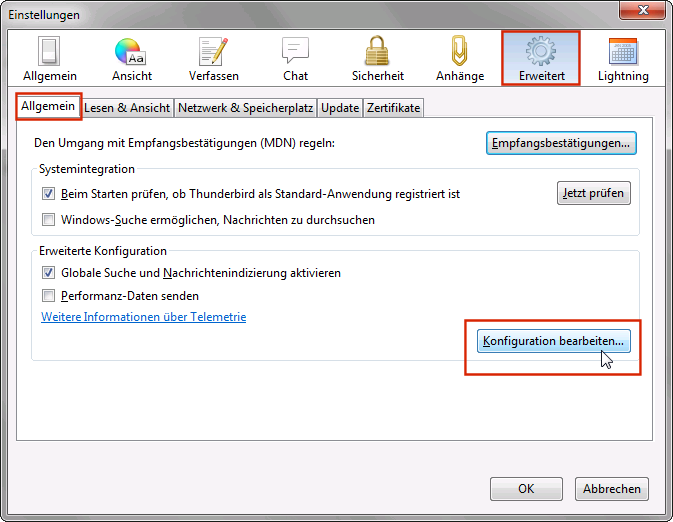
Den Warndialog mit „Ich werde vorsichtig sein, versprochen!“ bestätigen.
Im Filter kann man „general.useragent“ eintragen, um die Useragent-Einstellungen angezeigt zu bekommen.
Hier nun mit rechte Maustaste -> Neu -> String einen zusätzlichen Einstellungsnamen eintragen. Als Name der Einstellung bitte „general.useragent.override“ angeben (ohne Anführungszeichen).
Gibt man dort als Wert einen Text ein, erscheint dieser als neuer User-Agent Headereintrag in ausgehenden E-Mails. Gibt man jedoch eine leere Zeichenkette ein (d.h. den Wert leer lassen), schreibt Thunderbird keine User-Agent Zeile mehr in den Header.
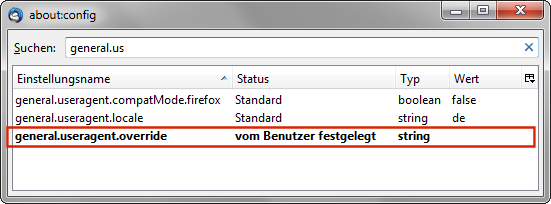
Useragent Eintrag in Thunderbird: eine leere Zeichenkette unterdrückt die Angabe des Useragents in ausgehenden E-Mails
Ausgehende E-Mails haben jetzt je nach Einstellung den neuen User-Agent Eintrag bzw. gar keinen solchen Eintrag mehr.
Die Einstellung wirkt sich übrigens auch auf den „useragent“ aus, der bei HTTP-Anfragen verwendet wird. Beim Nachladen von in E-Mails eingebetteten externen Bildern meldet Thunderbird dem Webserver, welcher Client gerade zugreift. Wir hatten bisher einen Newsletter, bei dem der Webserver des Versenders so eingerichtet war, dass er Anfragen mit leerem Useragent ablehnt – in diesem sehr seltenen Fall werden die Bilder dann nicht in der E-Mail angezeigt.
HELO Meldung an den SMTP Server bei ausgehenden E-Mails
Thunderbird meldet sich beim Versenden von E-Mails mit der hausinternen IP-Adresse des Mailclients, z.B.:
EHLO [10.15.2.38]
Mailserver schreiben das häufig in den Mailheader:
Received: from p#######.dip0.t-ipconnect.de ([###.###.###.###] HELO=?10.15.2.38?) by ...
Das ist an sich unproblematisch, wenn man eine private Hausnetzwerk-Adresse hat (z.B. 10.x.y.z oder 192.168.x.y). Möchte man dennoch eine andere EHLO/ HELO Meldung verwenden, lässt sich das in Thunderbird einstellen.
Die about:config Konfiguration öffnen. Im Suchfeld „smtp“ eingeben – passende Einträge werden aufgelistet.
Für jeden SMTP Mailserver, den man in den Konten eingerichtet hat, findet man hier die passenden Einträge, jeweils mit einer Nummer versehen (1 für den ersten SMTP Server, 2 für den zweiten usw.).
Mit Rechtsklick – neu – String kann man eine neue Einstellung hinzufügen. Als Name bitte „mail.smtpserver.smtp#-hello_argument„angeben, dabei das ‚#‘ Zeichen durch die zum SMTP Server passende Nummer ersetzen. Als Wert kann man nun eintragen, wie sich der Mailclient beim HELO/ EHLO vorstellen soll.
Thunderbird Backup / Restore
Mit MozBackup kann man die Thunderbird-Daten und -Einstellungen (sowie die anderer Mozilla Produkte) sichern und wiederherstellen.
Entwickler Website: MozBackup
